Support
SMART OUTDOOR WATCH
WSD-Serie
Benötigte Einstellungen zur Verwendung von CASIO-Apps
Dieser Vorgang ist entscheidend, um den vollen Funktionsumfang Ihrer CASIO-Apps und Zifferblätter zu gewährleisten.
Verbindung mit WLAN wird hergestellt
Wenn Sie ein iPhone haben, stellen Sie zunächst eine Verbindung mit einem WLAN-Zugangspunkt her.
Dieser Vorgang ist erforderlich, um Apps zu aktualisieren und Karten herunterzuladen.
-
SCHRITT1Wischen Sie auf dem Zifferblatt von oben nach unten.

-
SCHRITT2Tippen Sie auf die Einstellungen.
• Die Darstellung des Bildschirms hängt von der Softwareversion ab.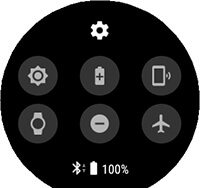
-
SCHRITT3Tippen Sie auf „Konnektivität“.
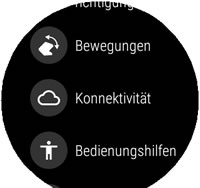
-
SCHRITT4Tippen Sie auf „WLAN“.
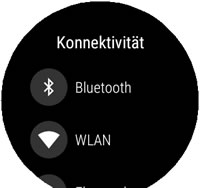
-
SCHRITT5Tippen Sie auf „Netzwerk hinzufügen“.
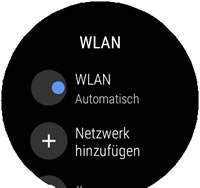
-
SCHRITT6Wählen Sie den Zugangspunkt aus, zu dem Sie eine Verbindung herstellen möchten.
(Der Router bei Ihnen zu Hause usw.)
-
SCHRITT7Starten Sie Ihr iPhone. Wenn der Bildschirm „Wear OS by Google“ auf der Uhr angezeigt wird, tippen Sie auf „Auf Telefon eingeben“.
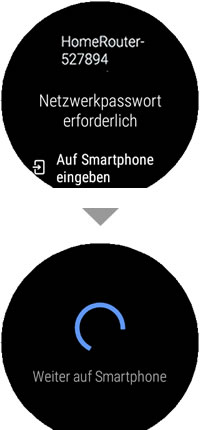
-
SCHRITT8Geben Sie auf dem iPhone-Bildschirm das Passwort des ausgewählten Netzwerks ein.
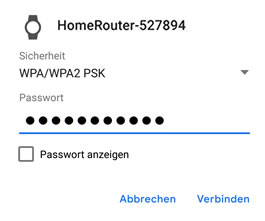
-
SCHRITT9Nach erfolgreicher Verbindung wird auf dem Uhrbildschirm die Meldung „Verbunden“ angezeigt.
• Nach erfolgreicher Verbindung bleibt die Uhr nicht mit dem WLAN-Zugangspunkt verbunden.
Um Strom zu sparen, wird die Verbindung ausgeschaltet, wenn sie nicht benötigt wird. Die Verbindung wird bei Bedarf automatisch hergestellt und beendet.
So verwenden Sie den Play Store
- SCHRITT1Tippen Sie in der App-Liste der Uhr auf „Play Store“.
● Wenn Sie ein iPhone verwenden, stellen Sie eine WLAN-Verbindung her.
- SCHRITT2Installieren Sie die gewünschte App über den Play Store auf Ihrem Gerät.
So aktualisieren Sie eine CASIO-App auf die neueste Version
- SCHRITT1Drücken Sie bei angezeigtem Zifferblatt den mittleren Knopf der Uhr, um eine Liste der Apps anzuzeigen.
- SCHRITT2Streichen Sie auf dem Bildschirm von oben nach unten, und tippen Sie auf „Play Store“.
- SCHRITT3Streichen Sie auf dem Bildschirm von oben nach unten, um das Play Store-Menü anzuzeigen, und tippen Sie dann auf das Symbol „Meine Apps“ .
● Falls der oben beschriebene Vorgang nicht funktioniert:
Streichen Sie auf dem Bildschirm von oben nach unten, und tippen Sie dann auf „Meine Apps“. - SCHRITT4Dadurch werden bereits auf der Uhr installierte Apps angezeigt.
Wenn für eine App ein Update verfügbar, wird ihr Name unter „Updates verfügbar“ angezeigt. - SCHRITT5Wenn CASIO MOMENT SETTER+ unter „Updates verfügbar“ angezeigt wird, sollten Sie das Update unbedingt durchführen.
Ein Update aller anderen Apps unter „Updates verfügbar“ wird ebenfalls empfohlen.
Abrufen von Standortinformationen auf der Uhr
- SCHRITT 1 Streichen Sie auf dem Zifferblatt von unten nach oben, und tippen Sie dann auf die Einstellung .
- SCHRITT 2 Tippen Sie auf „Verbindung“.
- SCHRITT3Aktivieren Sie (wählen Sie EIN für) „Standort von Telefon und Uhr“.
Abrufen von Kalender- und Standortinformationen mit CASIO MOMENT SETTER+
- SCHRITT 1 Streichen Sie auf dem Zifferblatt von unten nach oben, und tippen Sie dann auf die Einstellung .
- SCHRITT 2 Tippen Sie auf „Apps & notifications“ (Apps & Benachrichtigungen).
- SCHRITT 3 Tippen Sie auf „App permissions“.(App-Berechtigungen)
- SCHRITT 4 Tippen Sie auf „System-Apps“.
- SCHRITT 5 Tippen Sie auf „CASIO MOMENT SETTER+“.
- SCHRITT6Aktivieren Sie „Kalender“, „Mikrofon“, „Standort“, „Kontakte“ und „Komplikationsdaten empfangen“.
TOOL: Aktivieren des Aktivitätsdiagramms
- SCHRITT1Tippen Sie in der App-Liste der Uhr auf die Tool-App, um den Tool-Bildschirm anzuzeigen.
- SCHRITT 2 Streichen Sie auf dem Bildschirm von rechts nach links, und tippen Sie anschließend auf die Einstellung .
- SCHRITT 3 Aktivieren Sie „Tägliche Aktivitätsdaten speichern“.
- SCHRITT 4 Tippen Sie auf „Ich bin einverstanden“.
So verwenden Sie die Pulsfunktionen
- SCHRITT1Messen Sie zunächst Ihren Ruhepuls.
Bleiben Sie als erstes am Morgen, unmittelbar nach dem Aufwachen, im Bett, ohne aufzustehen. Legen Sie die Spitzen Ihres Zeige-, Mittel- und Ringfingers über die Arterie Ihres Handgelenks, und zählen Sie Ihre Herzschläge eine Minute lang. - SCHRITT2Halten Sie den Bildschirm des Zifferblatts für Pulsfunktionen etwa zwei Sekunden lang gedrückt.
- SCHRITT3Tippen Sie auf die Einstellung.
- SCHRITT4Blättern Sie durch den Bildschirm, bis Geburtsmonat und Ruhepuls angezeigt werden, und geben Sie dann die entsprechenden Informationen ein.
Tutorial
- Befolgen Sie die Anweisungen auf dem Bildschirm der Uhr, um das gesamte Tutorial bis zum Ende durchzuführen.
- • Um das Tutorial anzuzeigen, wischen Sie auf dem Zifferblatt von unten nach oben.
- • Wenn beim ersten Einschalten oder nach dem Aktualisieren der Software eine der folgenden Meldungen angezeigt wird, führen Sie den angegebenen Vorgang aus.
Wischen Sie in jede Richtung
Wischen Sie auf dem Bildschirm nach oben, unten, links und rechts, und überprüfen Sie dann die Anzeige.
Drücken Sie die Taste für Apps
Drücken Sie die Ein/Aus-Taste, um die App-Liste anzuzeigen.
Zifferblatt ändern
Berühren und halten
Drücken und halten Sie den Finger lange auf die Mitte des Bildschirms, um den Bildschirm zur Auswahl von Zifferblättern anzuzeigen.


 Nutzer von Android-Telefonen
Nutzer von Android-Telefonen Nutzer von iPhones
Nutzer von iPhones